O atalho do Gerenciador de Tarefas de PCs com Windows é muito popular para os usuários. Como tal, o que é Control + Alt + Excluir Mac versão? Aqui, ensinaremos a você a contraparte em computadores Mac, para que você possa solucionar problemas e controlar seu computador da maneira que desejar.
Conteúdo: Parte 1. O que é Control + Alt + Delete em um Mac?Parte 2. Como fazer Control + Alt + Delete em um Mac?
Parte 1. O que é Control + Alt + Delete em um Mac?
Como você usa Ctrl + Alt + Delete em um Mac com Windows? Quando você está em uma rotina em computadores Windows, você geralmente pressiona CTRL + ALT + DELETE para abrir o Gerenciador de Tarefas posteriormente. Dessa forma, você pode forçar o encerramento de certos programas que não estão funcionando. Mas, qual é a contraparte Control + ALT + Delete Mac Version?
Quando a roda do arco-íris do Mac aparece e simplesmente não para, você pode forçar o encerramento do programa. Voce tem que forçar o encerramento do aplicativo no seu Mac. No entanto, você deve observar que, ao fazer isso, poderá perder o trabalho que ainda não salvou.
Como tal, existem três versões do Mac Control + Alt + Delete que você pode usar. Normalmente, esta é a janela Forçar Encerrar no Mac. Falaremos sobre isso na seção posterior.
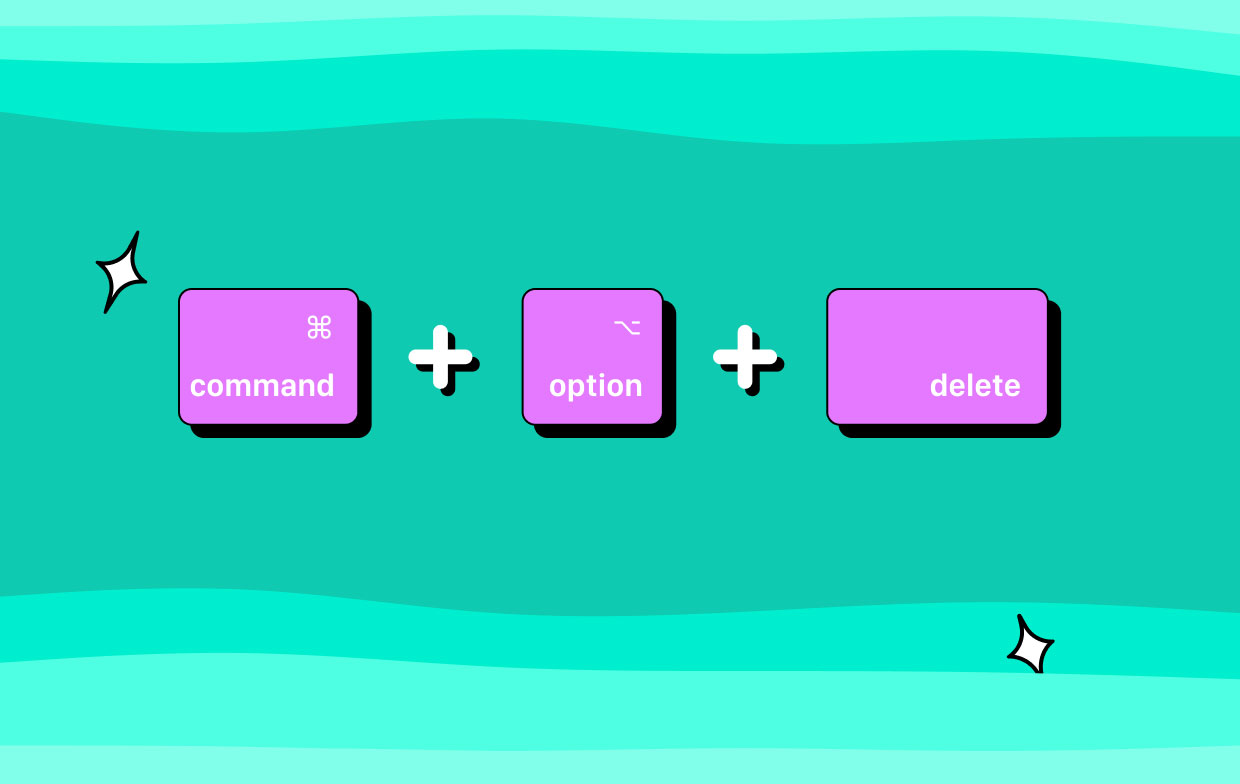
Parte 2. Como fazer Control + Alt + Delete em um Mac?
Método 01. Usando um atalho de teclado
Você só precisa dos atalhos de teclado certos para forçar o encerramento de algo no Mac. Veja como fazer a versão Control + Alt + Delete Mac na barra de toque usando um atalho de teclado:
- Pressione as teclas. A primeira coisa que você deve fazer é pressionar
CMD + OPTION + ESCchaves em seu computador Mac. Onde é o botão Alt no Mac? É importante notar que a tecla OPTION pode ser conhecida como ALT tão bem. - Selecione App. Uma janela para Forçar Encerramento será exibida. Escolha o aplicativo específico que deseja fechar.
- Escolha Forçar Sair. Agora, selecione a opção Forçar o encerramento.
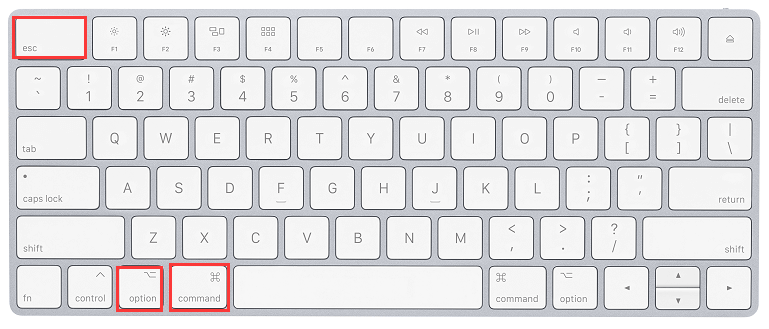
Método 02. Usando o Menu Apple
Existe uma alternativa para Ctrl-Alt-Delete? Usando o menu da maçã pode ser outro Control + Alt + Excluir Alternativa para Mac. Aqui estão as etapas para fazer isso:
- Pressione o logotipo da Apple. Localizado na parte superior esquerda da interface do Mac, pressione seu logotipo da Apple.
- Pressione Forçar Sair. Uma lista suspensa aparecerá, pressione a opção para Forçar Encerrar.
- Selecione App. Uma janela para Forçar Encerramento será exibida. Escolha o aplicativo específico que deseja fechar.
- Escolha Forçar Sair. Agora, selecione a opção Forçar o encerramento.
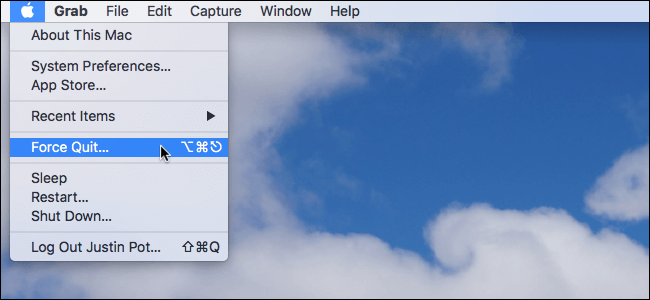
Método 03. Usando o Dock
Outra coisa que você deseja fazer para implementar a contraparte Control + ALT + Delete Mac é forçar o encerramento do aplicativo usando o Dock. Aqui estão as etapas para fazer isso:
- Encontre o aplicativo. Localize o aplicativo específico que deseja encerrar no Dock do seu Mac.
- Segure as teclas certas. Agora, segure o Opção e, a seguir, clique com o botão direito do mouse no ícone do programa.
- Escolha Forçar Sair. Escolha a opção para Forçar o encerramento.

Se quiser remover um aplicativo que não responde que não funciona por um longo tempo, você pode usar PowerMyMac's App Uninstaller. Esta ferramenta pode ser uma ótima maneira de desinstale aplicativos teimosos no Mac sem deixar arquivos de rastreamento. Como tal, você também pode usar Forçar Sair, a alternativa para Control + Alt + Delete (Mac). Você pode usá-lo para forçar o encerramento de programas que não estão funcionando facilmente.



